액세스 포인트를 통한 Wi-Fi 연결
이 섹션에서는 WPS (PBC 모드) 호환 액세스 포인트를 통해 Wi-Fi 네트워크에 연결하는 방법을 설명합니다.
먼저 WPS 버튼의 위치와 눌러야 하는 시간을 확인하십시오. Wi-Fi 연결에는 약 1분 정도 소요될 수 있습니다.
-
Wi-Fi 설정을 [설정]으로 지정합니다.
- 블루투스 호환 스마트폰에 Wi-Fi로 연결하기의 단계 1-4를 참조하십시오.
-
[
: Wi-Fi/블루투스 연결]을 선택합니다.
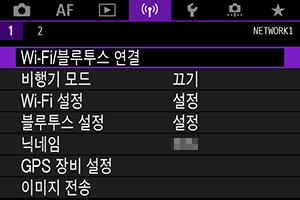
-
옵션을 선택합니다.
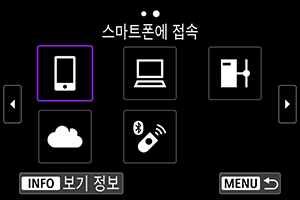
-
[연결할 장치를 추가합니다]를 선택합니다.
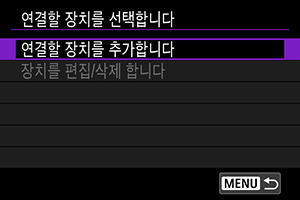
- [
스마트폰에 접속]을 선택하는 경우에는 다음의 메시지가 표시됩니다. Camera Connect를 이미 설치한 경우에는 [표시하지 않습니다]를 선택하십시오.
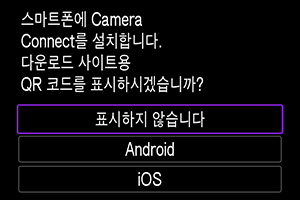
- 다음에 표시되는 [스마트폰에 접속] 화면에서 [Wi-Fi를 통한 연결]을 선택하십시오.
- [
-
[네트워크 변경]을 선택합니다.
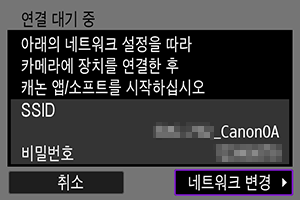
- [
] 또는 [
]를 선택하면 표시됩니다.
- [
-
[WPS로 연결]을 선택합니다.
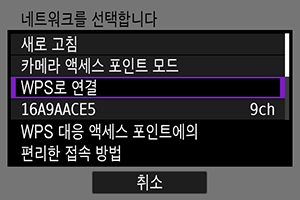
참고
- 단계 6에서 표시되는 [카메라 액세스 포인트 모드]에 관한 내용은 카메라 액세스 포인트 모드를 참조하십시오.
-
[WPS(PBC 모드)]를 선택합니다.
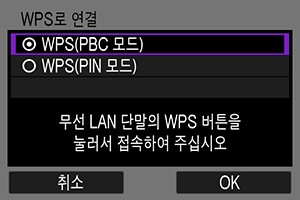
- [OK]를 선택하십시오.
-
액세스 포인트에 Wi-Fi로 연결합니다.
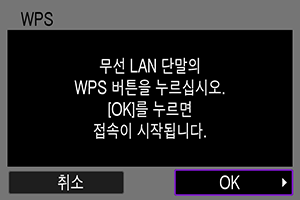
- 액세스 포인트의 WPS 버튼을 누르십시오.
- [OK]를 선택하십시오.
-
[자동 설정]을 선택합니다.
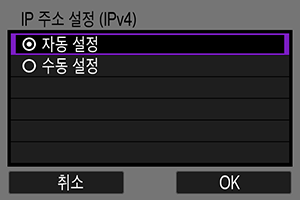
- [OK]를 선택하면 Wi-Fi 기능 설정 화면이 실행됩니다.
- [자동 설정]에서 에러가 발생하는 경우에는 IP 주소 수동 설정을 참조하십시오.
-
Wi-Fi 기능의 설정을 지정합니다.
[
스마트폰에 접속]
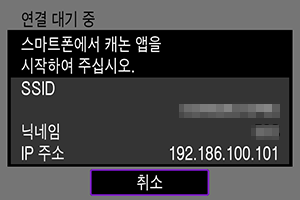
- 스마트폰의 Wi-Fi 설정 화면에서 카메라 화면에 표시된 SSID (네트워크명)를 탭한 다음 액세스 포인트의 비밀번호를 입력하여 접속하십시오.
블루투스를 사용하지 않고 Wi-Fi로 연결하기의 단계 8로 이동하십시오.
[
리모컨 (EOS Utility)]
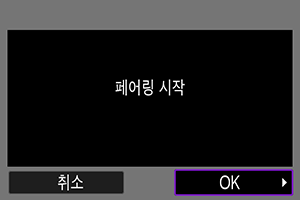
EOS Utility를 사용하여 카메라 조작하기의 단계 7 또는 8로 이동하십시오.
[
FTP 서버로 이미지 전송]
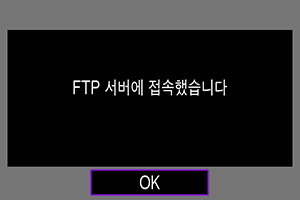
액세스 포인트를 통한 연결의 단계 10으로 이동하십시오.
[
웹 서비스에 업로드]
Image.canon 등록 및 자동 전송 설정하기의 단계 5로 이동하십시오.
카메라 액세스 포인트 모드
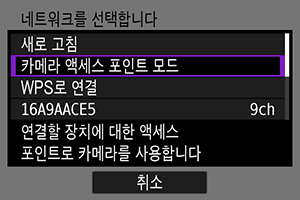
카메라 액세스 포인트 모드는 카메라와 각 기기를 Wi-Fi를 통해 직접 연결하는 접속 모드입니다. [: Wi-Fi/블루투스 연결] 다음으로 [
], [
] 또는 [
]를 선택하면 표시됩니다.
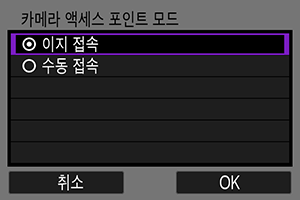
-
이지 접속
카메라 화면에 표시된 SSID로 Wi-Fi 접속을 시도하려면 다른 장치를 사용하십시오.
-
수동 접속
다른 장치의 SSID를 입력하여 접속을 시도하고, 카메라 화면상의 지시를 따라 접속 설정을 완료하십시오.
IP 주소 수동 설정
표시되는 옵션은 Wi-Fi 기능에 따라 다릅니다.
-
[수동 설정]을 선택합니다.
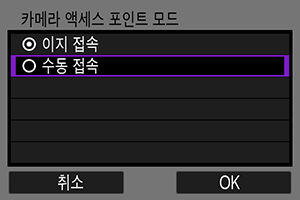
- [OK]를 선택하십시오.
-
옵션을 선택합니다.
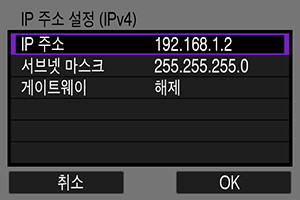
- 옵션을 선택하여 숫자 입력 화면을 실행하십시오.
- 게이트웨이를 사용하려면 [설정]을 선택한 다음 [주소]를 선택하십시오.
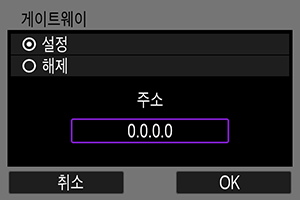
-
원하는 값을 입력합니다.
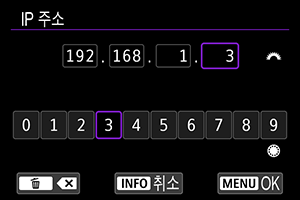
다이얼을 돌려 상단 영역의 입력 위치를 이동시키고
다이얼 또는
를 사용하여 입력할 숫자를 선택하십시오. 선택한 숫자를 입력하려면
을 누르십시오.
- 입력한 숫자를 설정하고 단계 2의 화면으로 돌아가려면
버튼을 누르십시오.
-
[OK]를 선택합니다.
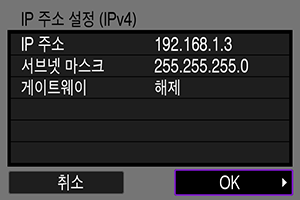
- 필요한 항목의 설정을 완료하면 [OK]를 선택하십시오.
- 무엇을 입력해야 할지 확실하지 않은 경우에는 네트워크 설정 확인하기를 참조하거나, 네트워크 관리자 또는 네트워크에 관해 잘 알고 있는 다른 사람에게 문의하십시오.